
Kui WiFi-ühendust Windows 10 või Windows 11 puhul ei kuvata, on meil probleem. Rasva probleem. Meil on probleem, kuna enamik kasutajaid kasutab seda tüüpi traadita ühendust meie kodus leiduvate arvutiseadmete ühendamiseks.
Kuigi enamikul süle- ja lauaarvutitel on Etherneti kaabli kasutamiseks mõeldud RJ-45 port, ei ole kaabliga seotud olemine ja liikumisvabaduse puudumine, eriti sülearvuti puhul, igaühe jaoks.
Kui WiFi ei ilmu teie arvutisse operatsioonisüsteemiga Windows 10 või Windows 11, tuleb esimese asjana lahenduse leidmiseks leida, milline element selle tööd segab.
Et sul oleks rahulik. 99% juhtudest leitakse probleem arvuti rakenduses või konfiguratsioonimuudatuses. Ainult 1% juhtudest on tingitud riistvaraprobleemidest.
Miks WiFi ei kuvata Windows 10-s?
Olete muutnud oma WiFi-ühenduse parooli
Mõnikord on kõige lihtsam lahendus kõige rumalam. Kui olete ruuterit vahetanud, on see kõige tõenäolisem parool ei ole sama välja arvatud juhul, kui tehnik viitsib teilt või mõnelt pereliikmelt vana ruuteri parooli küsida.
Kui kasutate sama parooli, ei pea te oma kodus kõiki juhtmeta seadmeid uuesti konfigureerima. Aga kui see pole sama peate seda muutma igas seadmes.
Kontrollige, kas arvuti tuvastab võrgukaardi
Kui meie kodus internetisignaali jagavas ruuteris pole midagi muutunud, tuleks esimese asjana kontrollida, kas arvuti tuvastab võrgukaardi.
Pole mõtet otsida Windowsi kaudu lahendust riistvarale, mis pole saadaval. Veendumaks, et meie seadmed tuvastavad ja on sellest teadlikud, et meil on ühendatud traadita võrgukaart, peame läbima järgmised toimingud, mida ma teile allpool näitan.
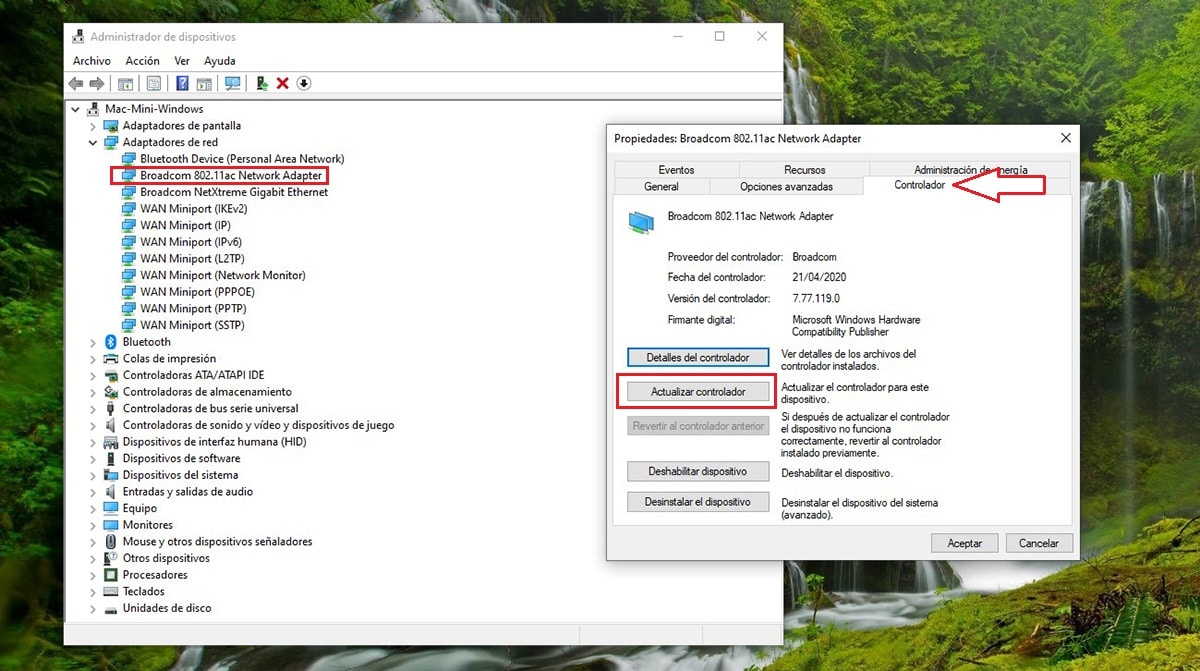
- Windowsi otsingukasti sisestame terminid Seadmehaldur ja klõpsame esimest kuvatavat tulemust.
- Järgmisena klõpsake nuppu Võrguadapterid ja kontrollige, kas võrguadapterite hulgas on üks, mis sisaldab termineid WLAN või võrguadapter.
- Kui see on loendis, topeltklõpsake sellel ja värskendage draiverit, juhul kui on välja antud uuem versioon.
Kui ei, siis on probleem kaardi riistvaras. Selle lahendamiseks peame lugema selle artikli viimast jaotist.
draiveri probleem
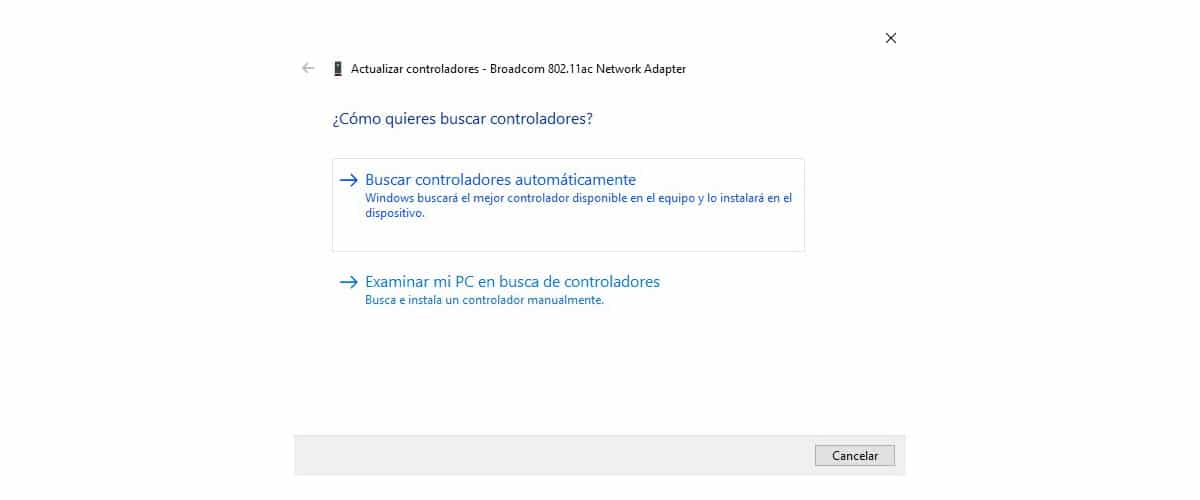
Windows 10, nagu ka Windows 11, haldab automaatselt kõigi ühendatud seadmete draivereid, olenemata nende vanusest.
Mõni päev tagasi oli mul vaja lauaarvutile WiFi ühendus lisada. WiFi kaartide mudeleid otsides meenus, et mul oli traadita ühenduse lisamiseks seade, mis on 15 aastat vana.
Kui ma selle ühendasin, tuvastas Windows seadme automaatselt ja installis vajalikud draiverid töötamiseks ja Interneti lisamiseks arvutisse, kuhu olin selle ühendanud.
Mis puudutab allalaadimise kiirust, siis see ulatub muidugi maksimaalselt 500 kb... Ajutise lahendusena töötab, aga mitte normaalselt töötama, kuna igasugune allalaadimine võib minutite asemel võtta tunde.
Selle rulliga soovisin teile näidata, kuidas Windows 10 ja Windows 11 suudavad tuvastada mis tahes tüüpi arvutiga ühendatud riistvara. Eriti lauaarvutites.
Kuigi on tõsi, et see töötab sülearvutitel samamoodi, pole see alati nii. Kui teie sülearvutil on probleeme Interneti-ühenduse loomisega, soovitan teil külastada tootja veebisaiti ja laadida alla juhtmeta kaardi draiverid.
Kui installimisel teatab Windows, et installitud versioon on kaasaegsem kui see, mida soovite installida, peame otsima probleemi põhjust mujalt.
konfiguratsiooni probleem

Erinevalt iOS-ist ja macOS-ist on Windows saadaval miljonites täiesti erinevates seadmetes, nagu ka Android. Sellegipoolest leiame konfiguratsiooniprobleemi väga harva
Siiski on alati võimalus, et oleme üks väheseid kasutajaid, keda traadita ühendusega seotud konfiguratsiooniprobleemid mõjutavad.
Esimene võimalus on kasutada traadita ühenduste ja muude võrguadapteritega tõrkeotsingu viisardit. Siiski on väga ebatõenäoline, et see töötab, vähemalt minu jaoks pole see kunagi toiminud.
Kui viisard probleemi ei lahendanud, peame kontrollima raadiohaldusteenuseid ja WLAN-i automaatset konfiguratsiooni, järgides alltoodud samme.
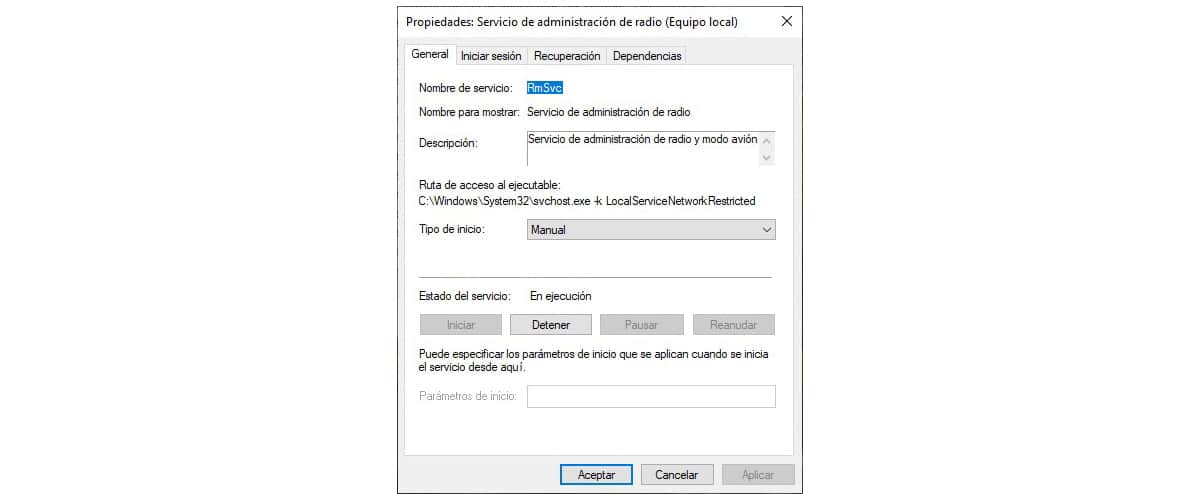
- Windowsi otsingukasti tippime services.msc ja vajutage sisestusklahvi.
- Järgmisena topeltklõpsake Raadio haldusteenus.
- Kui käivitustüüp näitab Started, läheme teenuse olek ja klõpsake Stopp.
- Järgmisena klõpsake jaotises Käivitustüüp rippmenüüd ja valige Keelatud.
- Lõpuks klõpsake nuppu Rakenda, et muudatused süsteemi salvestataks.
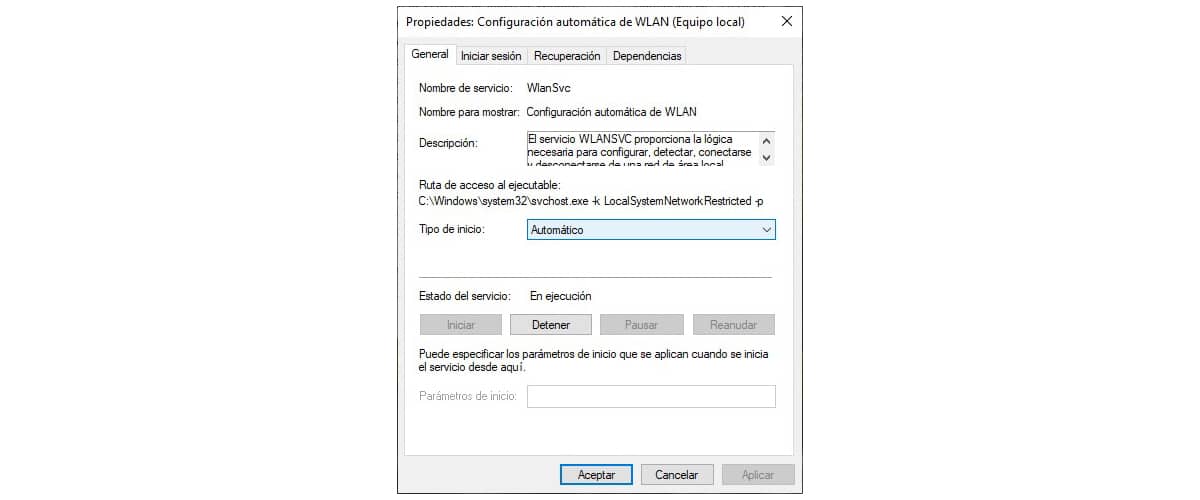
- Seejärel topeltklõpsake Automaatne WLAN-i seadistamine
- Veenduge, et käivitustüüp kuvaks Automaatne. Kui seda automaatselt ei kuvata, klõpsame rippmenüüd ja valime selle.
- Kui see pole automaatseks seatud, ei ole teenus aktiivne, seega peame jaotises Teenuse olek klõpsama nuppu Start.
- Lõpuks klõpsake muudatuste salvestamiseks ja arvuti taaskäivitamiseks nuppu Rakenda.
Riistvara viga
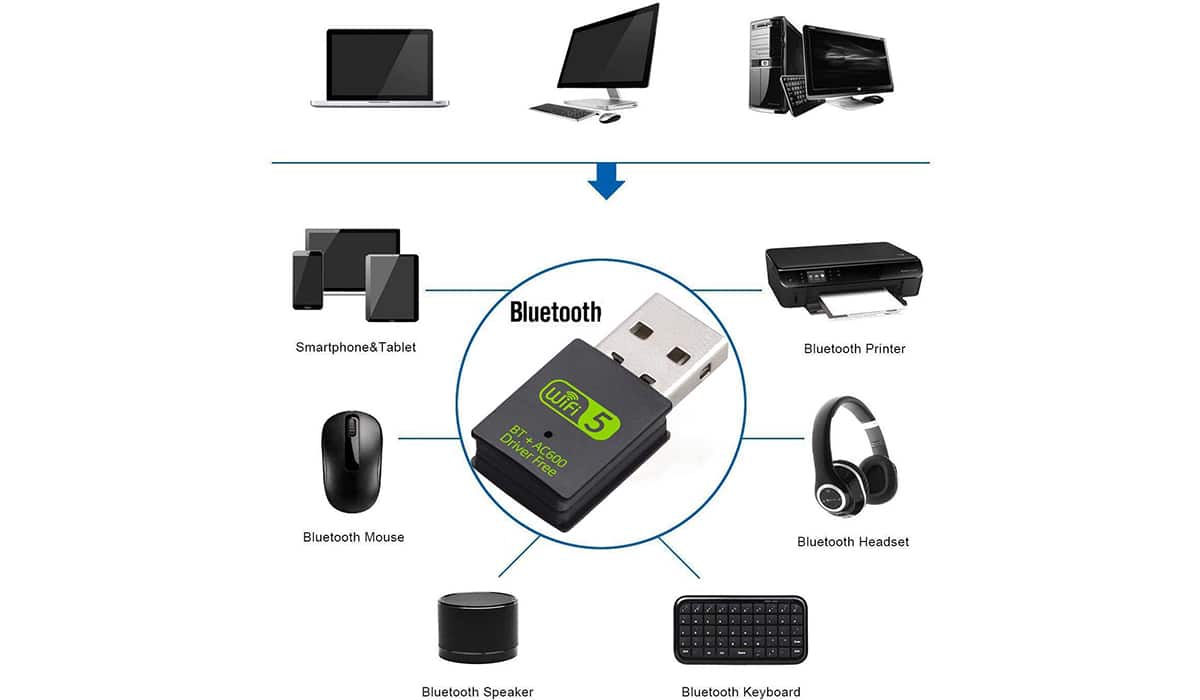
Kui WiFi-ühenduse probleem ikka ei lahene, oleme kahjuks selle 1% kasutajate hulgas, kelle jaoks WiFi ühendus on lakanud töötamast.
Kui tegemist on sülearvutiga, siis lihtsaim lahendus, kui meie seadmetele kehtib veel garantii, on saata see tehnilisse teenindusse. Kui ei, siis ärge isegi mõelge selle võtmisele, sest see maksab teile käe ja jala.

Traadita Interneti-ühenduse taastamiseks on lihtsaim lahendus osta üks erinevatest USB-dest, mis lisage meie seadmele Interneti-ühendus.
Kui teil pole probleeme arvuti traadita signaali levialaga, siis seda mudelit on teil rohkem kui piisavalt. Kui ei, saate signaali parandamiseks valida mudelid, mis sisaldavad antenni.